各種 音源やサウンド・デバイス、プラグインなどの具体的な使用例をあげて、
実践的な解説をしたいと思いますが・・・。
予定
- 初期設定
- 1) MIDIデバイスの設定
2) 音色定義ファイル
3) オーディオの設定
| < 誰でもわかる(かもしれない)DTM講座 > | ||
| マニュアルやヘルプがわかりずらいっ! というご要望にお応え出来るかどうか・・・ 各種 音源やサウンド・デバイス、プラグインなどの具体的な使用例をあげて、 実践的な解説をしたいと思いますが・・・。 予定
|
||
初期設定 : MIDIデバイスの設定 ~ 音色定義ファイルオーディオ / MIDI 各機器が、正常に接続され認識されていれば、ほとんどの場合、SONAR インストール時の自動設定のままで問題ありませんが、いくつか必須の設定項目があります。 <MIDIデバイスの設定> インストール後の初回起動時に、“MIDI デバイスが選択されていません” というようなメッセージが出ますので、 “出力デバイスを選択” をクリックして先へ進みます。 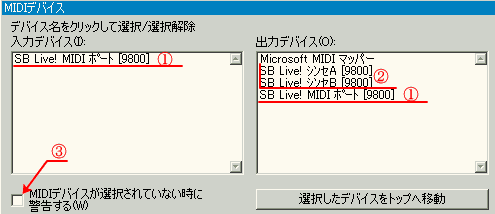 図 1. 外部に MIDI音源や MIDIインターフェース を接続していない場合は、このような状態になってると思います。(図 1.) 図中の ① は、サウンドカード に備えられた、MIDI端子です。 お使いのパソコンやサウンドカードによっては、 “MPU 401互換・・・” というデバイスが 表示される場合もあります。それもサウンドカードの MIDI端子ですが、普通 ジョイスティックなどの ゲーム機器接続用端子と兼用になってます。そちらは精度的な問題などで、あまりおすすめできません。 図中 ② は、SoundBlaster Live! 内蔵の MIDI 音源です。 Roland の UMシリーズ、YAMAHA のUXシリーズ、M-Audio MIDI Sportシリーズ などの MIDIインターフェースを 接続している場合は、ここにその機種名やメーカー名が表示されるはずです。 Roland SC-D70 、 SC-8820 / 8850、SD-90 、YAMAHA MU-2000 など、USB接続のMIDI音源も、 ここに MIDIデバイスとして表示されます。 それらの表示がなければ、Windowsが認識してない可能性がありますので、Windows のデバイス・マネージャで、 それらの機器が使用可能になってるかどうか、確認してください。ドライバのインストールが必要になるかもしれません。 外部に MIDI 機器を接続している場合は、この画面で接続した MIDIポートを選択します。 わからない場合は、すべてを選択しておいてもかまいませんが、図にある “Microsoft MIDIマッパー” だけは、 トラブルの元ですので、選択しないほうがいいようです。 “入力デバイス”には MIDIキーボード、“出力デバイス”には MIDI音源、などを接続するのが一般的です。 外部MIDI機器を使わない場合、ここでの設定は不要でが、SONAR 起動時に毎回この画面が開いてしまいますので、 ③ のチェックを外しておきましょう。 <音色定義ファイル> MIDI音源を使用する際、音源内の数多くの音色名などを SONAR に認識させるための設定です。 ( 外部MIDI音源を使わない場合は、この設定は不要です ) 下図は、SoundBlaster の MIDI端子に、SC-8850 を接続した場合の設定例です。 ここでの要点は、音源を接続したMIDIデバイスの 1 ~ 16ch (左側)に、その音源名 (右側)を割り当てる、 ということです。 ( → 図2 ) 普通 10ch には、ドラムパートを割り当てます。 (→ 図3 ) 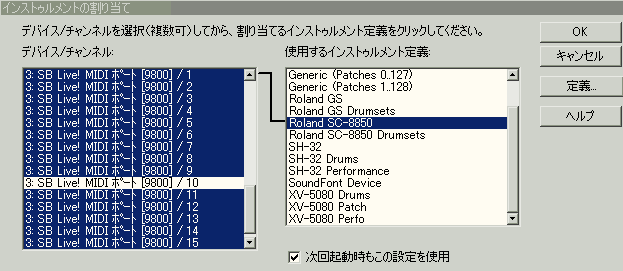 図 2.  図 3. 音源をUSB接続した場合は、デバイス/チャンネル 欄に直接その音源のMIDIポート名が表示されます。 例えば、SC-8850 をパソコンと USB接続した場合は、 “SC-8850 A ~ D” と、SC-8850 1~2 の 合計6つのMIDIデバイスが表示されます。 その場合は、A ~ D の方が SC-8850本体を鳴らすための MIDIポート、 1 ~ 2 は、SC-8850に接続する他の機器用の MIDIポートです。 <オーディオの設定> Coming soon... 操作編 : トラックの設定 ~ 曲作りトラックの設定を手っ取り早く済ませ、早速データ入力をしてみます。 |
||
<トラックの設定>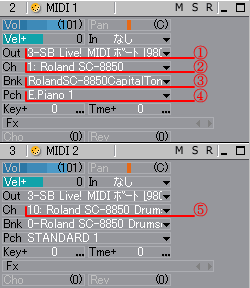 図 4. |
MIDIトラックでは、各トラックごとに最低限 ①~④ の設定が必要です。 DXi シンセを使う場合は、Out欄 ① で、起動中のDXi を指定するだけで いい場合もあります。
Ch 欄は “10” となります。(図中 ⑤) |
|
<データの入力> では、実際に曲を作りながら、進めていきたいと思います。
|